「どのようにすればいいですか? Windows 4でMP10ファイルをマージしますか?
上記の質問は、参加または結合しようとしているユーザーからの通常のクエリです MP4 パーソナルコンピュータ、特にWindowsPC上のビデオ。 これがジレンマの4つである場合は、Webを閲覧して、MPXNUMXファイルをマージする方法の詳細で理解しやすい手順を示すリファレンスまたはガイドを探してみてください。 Windowsの10。 信頼できるものが見つからない場合は、ここにすべての重要なポイントをまとめました。
もちろん、休暇の場所に行って、行ったことや行ったことのビデオクリップがある場合は、4つずつ見るのではなく、すべてを10つのファイルにまとめると満足のいく効率的なものになります。 このサービスも提供している場合(他の人のために–誕生日、結婚式のビデオなど)、WindowsXNUMXでMPXNUMXファイルをマージする方法を見つけるのは素晴らしいことです。
この投稿の最初の部分を読むと、Windows4パーソナルコンピューターを使用しているMP10ファイルのマージプロセスを支援する4つのツールに出会うことになります。 第10部では、編集とマージに関しても非常に役立つサードパーティのソフトウェアアプリケーションについて紹介します(面倒、アプリケーションの遅延、または問題はありません)。 そして、最後の部分では、この投稿の主なトピックであるWindowsXNUMXでMPXNUMXファイルをマージする方法についてよく寄せられる質問のいくつかに回答します。
コンテンツガイド パート1。Windows4でMP10ファイルをマージする方法は?パート2。Windows4でMP10ファイルを編集およびマージするための最良のツールパート3。「MP4ファイルのマージ」に関するFAQパート4.まとめ
前に述べたように、記事のこの部分では、もちろんWindows 4 PCと互換性のある10つのツール(Windows 10 Photos App、Windows Media Player、およびWindows Media Player)を使用してWindows10でMPXNUMXファイルをマージする詳細な手順を示します。 VLCメディアプレーヤー。
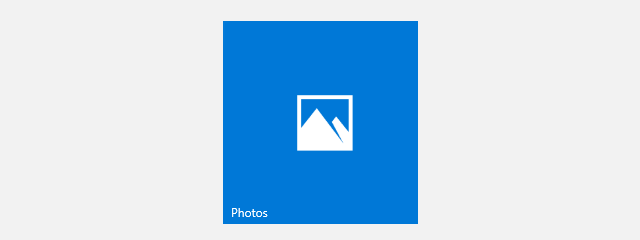
Windows 10 Photosアプリは、実際にはすべてのWindows PCに組み込まれているアプリケーションですが、このアプリの機能(マージ、トリミング、ビデオの回転など)をすべてのユーザーが認識しているわけではないため、過小評価されていると見なされます。
これはすでにプリインストールされているため、PCに別のアプリをインストールしても問題はありません。 したがって、アプリをインストールする手間が嫌いなユーザーの場合は、これを使用してWindows4でMP10ファイルをマージする方法を確認できます。
ステップ1。 Windows 10 PCを使用して、最初にフォトアプリを起動する必要があります。 「ビデオエディタ」または「新しいビデオ」のXNUMXつのオプションが表示されます。 新しいプロジェクトを開始するには、「新しいビデオ」オプションを選択する必要があります。
ステップ2。 これで、画面の上部にすぐに表示される「+」ボタンにチェックマークを付けることで、ビデオのインポートを開始できます。 Webからビデオを追加したい場合は、そうすることができます。 もちろん、PCに保存されているビデオをインポートすることもできます。
ステップ3。 インポートしたすべてのクリップをドラッグして並べ替えることができます。 このセクションでは、必要な編集を行うこともできます。 エフェクトやテキストの追加もここで行うことができます。
ステップ4。 満足したら、メニューバーにある「ビデオの終了」にチェックマークを付けるだけです。 ビデオの品質にはオプションがありますので、お好みのものを選択してください。 その後、「エクスポート」ボタンにチェックを入れます。 最後に、Windows4でMP10ファイルをマージしました。

写真アプリを使用するのが適切ではないと思われる場合は、Windows MediaPlayerを使用してWindows4でMP10ファイルをマージすることもできるため、この手順を参照して説明することができます。
従う必要のある手順は次のとおりです。
ステップ1。 Windows 10PCにWindowsMedia Playerをインストールする以外に、WindowsMediaビデオクリップジョイナーアプリもインストールする必要があります。 インストールしてから、PCを再起動します。
ステップ2。 WindowsMediaビデオクリップジョイナーを実行します。 開いたら、「ファイル」ボタンに移動し、「ファイルの追加」を選択してビデオを選択します。
ステップ3。 ビデオに好きな名前を付けてから、「結合」ボタンにチェックマークを付けてビデオをまとめることができます。
ステップ4。 今、あなたがしなければならないのはあなたのウィンドウズメディアプレーヤーを開くことです。 次に、「ファイル」、「ファイルの追加」をクリックして、マージしたばかりのビデオを再生します。

Windows Media Playerを使用していない場合は、VLC Media Playerを使用してWindows4でMP10ファイルをマージすることもできます。VLCMediaPlayerを使用している間は、マージするクリップの形式または参加はすべて同じである必要があります。
VLCを使用してWindows4でMP10ファイルをマージする方法は次のとおりです。
ステップ1。 VLC MediaPlayerを開きます。 画面上部に「メディア」ボタンが表示されます。 オプションが表示されます。 そこから、「複数のファイルを開く…」ボタンを選択します。
ステップ2。 「ファイル」メニューも表示されます。 「追加」ボタンにチェックマークを付けて、MP4ファイルをインポートします。
ステップ3。 次に、「再生」ボタンに移動する必要があります。 表示されるドロップダウンメニューから、[変換]を選択します。 VLCは、マージされたファイルをどこに保存するかを尋ねます。
上記のXNUMXつの手順を実行した後、最初に設定した場所の下にマージされたビデオを見つけることができます。
最後に、無料でPCにプリインストールされているアプリを使用してWindows4でMP10ファイルをマージする方法をマスターしました。
ただし、多くの特典があり、ビデオ編集に関してプロフェッショナルなアプリを使用したい場合は、この記事の次のパートで最適なソフトウェアを紹介します。
Windows 4でMP10ファイルをマージするのに役立つツールはたくさんありますが、最高のものを探している場合は、その方法を試す必要があります DumpMedia 動画変換 あなたを助けるでしょう。 確かに、いくつかのアプリでMP4クリップのマージを実行できますが、より多くの利点を提供できるのはごくわずかです。
の概要を説明するには DumpMedia ビデオコンバーター、私たちはこれらの重要なポイントを書きました。
使用するために DumpMedia Windows4でMP10ファイルをマージするためのビデオコンバーターあなたはこれを持っている必要があります DumpMedia 最初にPCにインストールされたビデオコンバーター。 アクセスした後、インストールを続行するために必要なすべてのものを見ることができます DumpMediaの公式ウェブサイト。 次に、アプリの準備ができたら、それらのMP4ファイルのアップロードを開始してマージします。

アプリは多くの出力形式をサポートしているため、好みの形式を選択する必要があります。 このステップでは、クリップの編集に関して必要なことを実行できます。 アプリはあなたがやりたいと思うかもしれないすべてのことを見ることができる非常に簡単なインターフェースを持っています。 マージ/変換されたビデオファイルを保存するフォルダの設定も、簡単にアクセスできるようにすることをお勧めします。

マージされたビデオをダウンロードするには、「変換」ボタンにチェックマークを付けるだけです。 概要を確認したい場合は、アプリの「最近のプロジェクト」セクションにカーソルを合わせてください。
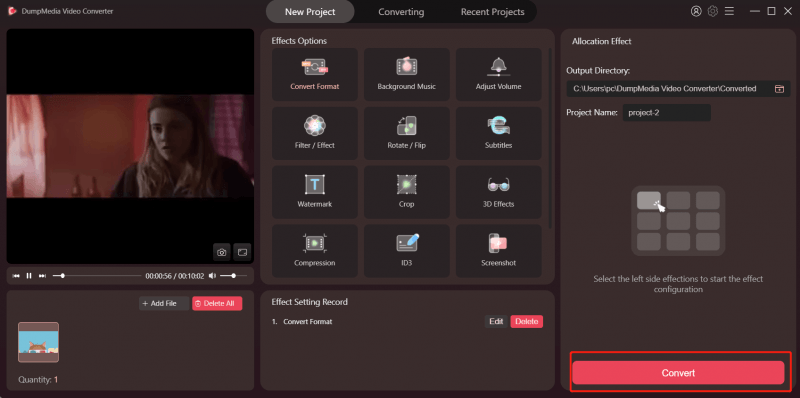
それと同じくらい簡単に、MP4ファイルをPCにマージすることができます! さらに、新しいビデオをカスタマイズし、別のファイル形式で保存し、 DumpMedia ビデオコンバーター!
ボーナスのヒント:方法を知りたい場合 DVDをMP4形式に変換します、別のガイドを参照できます。
ここに「MP4ファイルのマージ」に関するいくつかのFAQと、もちろんそれらへの回答があります。
A:では、Windows10の代わりにMacPCを使用している場合はどうなりますか? では、MP4ファイルをどのようにマージしますか? まあ、Macユーザーが持っているMP4ファイルをマージするために使用できる無料のツールもあります。 QuickTimePlayerまたはiMovieアプリのいずれかを利用できます。
A:もちろん、オンライン方式でMP4ファイルのマージを試してみたい場合は、それも実行してください。 「Clideo」を含むいくつかのオンラインツールがあります。 オンラインの無料のWebサイトを使用する前に、セキュリティとプライバシーに関して危険をもたらす可能性があるため、いくつかのレビューを確認することを常にお勧めします。 また、後でPCに害を及ぼす可能性のあるウイルスに遭遇するリスクもあります。
オンラインツールと無料ツールの使用はとても簡単です。 「Clideo」を参考にして、サイトにファイルをアップロードするだけです(たくさんのファイルをアップロードできます)。 その後、出力設定を選択したり、クリップの順序を希望どおりに調整したりして、[マージ]ボタンにチェックマークを付けることができます。 保存するには、「ダウンロード」ボタンにチェックを入れるだけです。 これは、処理が終了するとすぐに表示されます。
iPhoneを使用してMP4ファイルのマージを試してみたい場合は、方法もあります。 iMovieアプリはiPhoneで完全に正常に動作します。 まだお持ちでない場合は、Apple Storeにアクセスするだけで、ダウンロードしてインストールできます。
iMovieアプリには、ビデオエフェクト、字幕の追加、変更、トリミング、ビデオの分割など、ビデオ編集中に楽しむことができるいくつかの機能もあります。
Androidデバイスをお持ちの場合は、ビデオ編集時にパートナーとして「Kinemaster」を使用できます。 グーグルプレイストアからアプリをダウンロードした後、これを無料で使用できるのは良いことです。 「Kinemaster」を使えば楽しめる機能がたくさんあります。 インストールして起動すると、画面に新しいオプションが表示されます。 「ビデオのマージ」オプションを選択するだけで、すべてがうまくいくはずです。
この投稿の最後に到達したので、Windows4でMP10ファイルをマージする方法について多くのことを学んだことを願っています。 Mac、iPhone、Androidデバイスなどの他のデバイスを使用している場合にマージがどのように可能になるかを考えている場合に備えて、FAQセクションにもいくつかのメモを追加しました。
